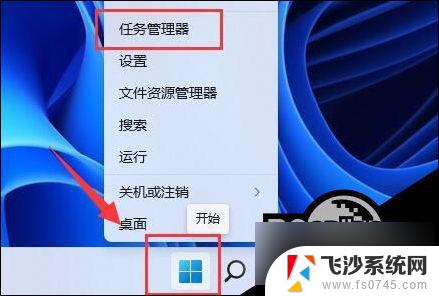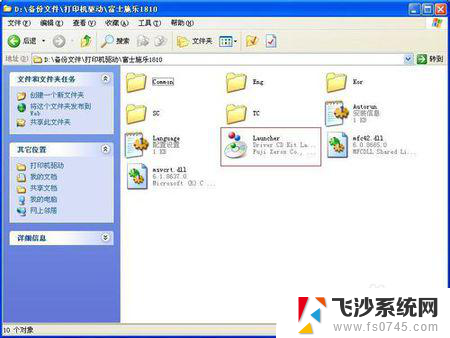win11怎么开机启动安装 Win11 开机启动项设置教程
更新时间:2024-11-04 08:59:07作者:xtliu
Win11是微软最新发布的操作系统,具有更加现代化和强大的功能,因此很多用户都希望能够尽快体验到它带来的新特性,在安装Win11的过程中,开机启动项设置是一个非常重要的步骤,它可以帮助我们在每次开机时都能够顺利进入Win11系统。Win11怎么开机启动安装呢?接下来我们将为大家详细介绍Win11开机启动项设置的方法和步骤。
操作方法:
1.进入电脑桌面,鼠标右键点击开始菜单图标。
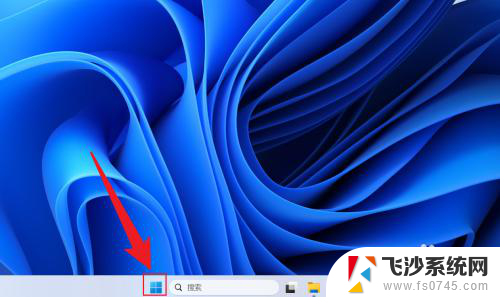
2.在展开的选项中,点击打开任务管理器。
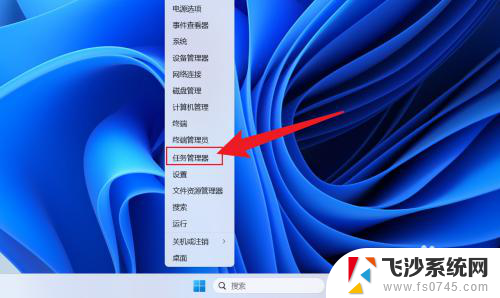
3.在任务管理器中,点击启动应用。
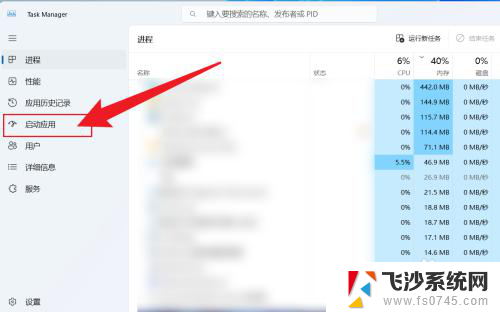
4.点击应用名称,选择启用或者禁用即可。
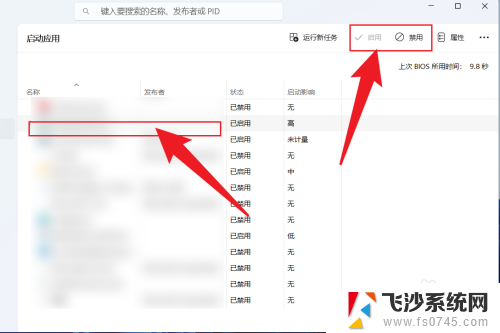
以上就是win11怎么开机启动安装的全部内容,有遇到相同问题的用户可参考本文中介绍的步骤来进行修复,希望能够对大家有所帮助。